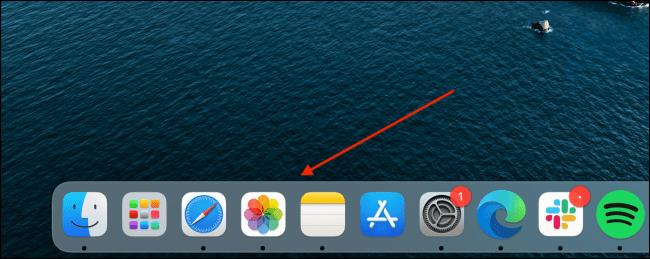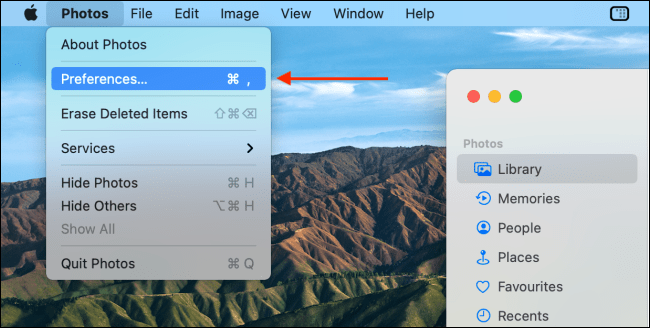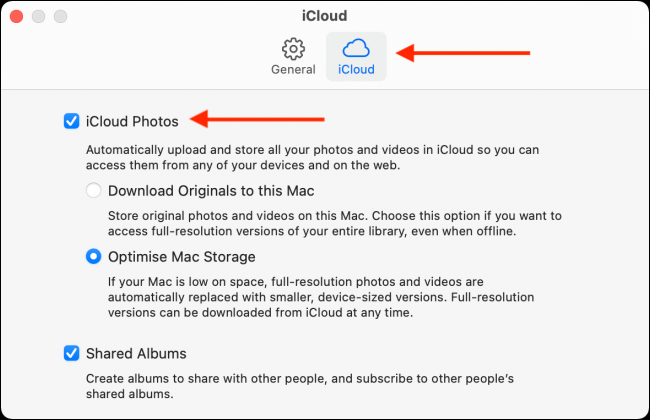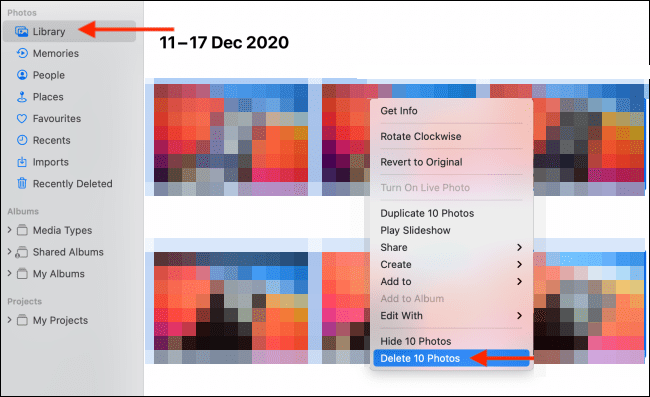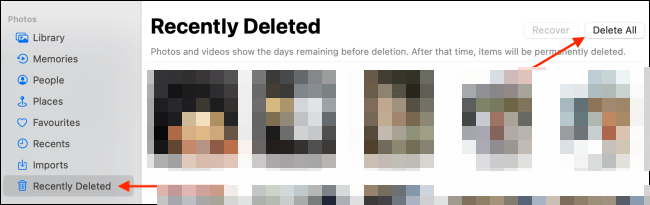Comment désactiver ou désactiver les photos iCloud sur Mac
L’avantage d’iCloud est qu’il synchronise automatiquement toutes les images entre vos appareils Apple. De cette façon, nous pouvons être sûrs que nous avons une sauvegarde de nos fichiers. Cependant, cela peut finir par consommer trop de stockage. Pour cette raison, il s’agit parfois d’améliorer désactiver ou désactiver Photos iCloud sur Mac.
La fonction Photos iCloud fonctionne exactement avec l’application Photos. Si vous avez activé l’option Photos iCloud la première fois que vous configurez votre Mac, cette application stocke une version basse résolution de toutes les photos de votre compte iCloud. Cela signifie qu’il continue de télécharger des photos et des vidéos en arrière-plan. Même lorsque vous n’utilisez pas l’application Photos.
Tenant compte de son fonctionnement. Il n’est pas du tout étrange qu’au fil du temps, la photothèque de votre Mac commence à occuper plus de stockage que vous ne l’imaginez. Tout ce stockage peut être récupéré en désactivant ou en désactivant Photos iCloud.
Désactiver les photos iCloud sur Mac
Pour faire ceci. La première chose à faire est d’ouvrir l’application Photos sur votre Mac. C’est quelque chose que nous pouvons faire à partir du Dock ou également à l’aide de la recherche Spotlight.
Après cela, vous devrez cliquer sur “Photos” dans la barre de menu en haut et choisir “Préférences”.
Ensuite, allez dans l’onglet «iCloud» et décochez l’option «Photos iCloud».
De cette manière simple, votre Mac arrêtera de télécharger les nouvelles photos depuis iCloud. Votre téléphone mobile continuera de fonctionner. Ces paramètres s’appliquent uniquement à l’appareil, dans ce cas, votre Mac.
Ce que vous devez garder à l’esprit, c’est que les photos qui ont déjà été téléchargées seront toujours sur le Mac, ce qui signifie qu’elles continuent de consommer de l’espace de stockage. En désactivant cette fonctionnalité, nous parvenons à vous empêcher de consommer de plus en plus.
Ce que vous devez faire maintenant est d’aller dans l’option “Bibliothèque” dans la barre latérale gauche des photos et vous devrez sélectionner la photo que vous souhaitez supprimer, faites un clic droit et choisissez “Supprimer la photo”. Vous pouvez en sélectionner plusieurs à la fois, puis cliquer avec le bouton droit de la souris.
Mais ils ne sont pas complètement supprimés. Sinon, il reste dans la corbeille. Pour les effacer à jamais de notre Mac, mais pas d’iCloud. Nous devrons aller dans “Récemment supprimé” qui se trouve également dans la barre latérale gauche.
Une fois que vous êtes ici, il vous suffira de cliquer sur “Tout supprimer”. Une fenêtre pop-up apparaîtra nous demandant de confirmer que vous souhaitez supprimer toutes ces photos. Cliquez sur “Supprimer” et vous avez terminé.
N’oubliez pas que tout ce qu’il fait est de supprimer les photos de votre Mac. Comme vous avez désactivé la synchronisation plus tôt. Les photos que vous avez stockées dans iCloud seront en sécurité.
Partage-le avec tes amis!